背景说明
服务器为阿里云 ECS,操作系统为 CentOS 6.5。
部署配置说明
第一步,安装nginx
之所以要先安装 nginx,是因为下面配置域名解析的时候可以直接在浏览器看到效果,当然了,先配置域名,然后 ping 一下也是可以的
下载Nginx源码包,解压源码包,进入解压后的目录,编译配置,命令如下:./configure --prefix=/usr/local/nginx --with-http_ssl_module
以上命令将nginx安装到usr/local/nginx目录下,并启动ssl功能。事先确保服务器已安装open-ssl包,如没安装可用如下命令在线安装:
yum -y install openssl openssl-devel,除此之外还需要PCRE、zlib。
然后执行make && make install命令开始编译安装,直到提示安装成功即可。可到/usr/local/nginx/sbin目录下输入./nginx命令,即可以默认配置文件启动,如果需要指定配置文件,则用如下命令:
./nginx -t -c /usr/local/data/my-nginx.conf ,检查配置文件并指定一个配置文件。
安装过程中可能会提示缺少其它依赖包,根据提示安装即可。
如果不幸的是,之前已经安装了nginx,但是没有编译ssl模块,那可以根据这篇文章,重新将ssl模块编译进去。
启动之后,如果不出意外,可以访问服务器,看到 nginx 默认页面。
第二步,申请及解析域名
为什么要申请域名,这就不多说了,网站想要外部访问,总得有个域名吧,难不成直接用 IP 访问吗。就算你非得用 IP访问,那对不起,下面配置 HTTPS证书的时候需要填写域名。
登录阿里云-万网,查询你要注册的域名,如果没有被注册的话, 可以直接购买,好的域名早就被域名倒手或者注册商自己抢注了,一般的域名,比如以公司名称、产品名称全拼、缩写的域名,一般是不会有人注册,这样的域名也相对便宜,基本一年不会过百的。
购买完域名后,需要完成一系列相关信息的填写,可按提示完成即可。然后进行域名解析
进入云解析,这里会看到所具有的万网域名,选中一个域名,点击下方的“添加解析”按钮。
跳转到解析设置页面,其中记录类型默认为 A 即可;
主机记录如果是二级域名,例如fengzheng.pub ,这里要填写www,如果是三级域名,例如api.fengzheng.pub,这里则要填api;
记录值即对应的服务器 IP,点击添加即可。一般是一分钟内生效。
通过刚刚配置好的解析,例如 www.fengzheng.pub 即可访问这个域名指向的服务器。第一步安装了 nginx ,那么现在访问这个域名,应该会出现 nginx 默认页面。如果提示 DNS 解析有问题,可能是本地或 DNS 服务商有缓存,清除缓存或等一段时间后再尝试。
第三步 申请 SSL 证书
进入阿里云控制台,“安全(云盾)”下的“证书服务”,点击购买证书,选择免费型 DV SSL,按提示走就可以,反正不用花钱的。
接下来到我的订单页面,看到证书状态是“待完成”,点击“补全”链接
接下来要求输入一个域名,因为免费证书只支持一个域名,这里可以写你申请的域名或者子域名也可以,例如a.com或者api.a.com。
之后填写个人信息,这里有个域名验证类型,分为DNS验证和文件验证,具体验证方式可查看阿里云帮助手册。
最后到上传信息这一步,一般选择系统生成 CSR。
这里选择的是 DNS 验证方式,点击进度按钮,会弹出提示框,按提示框中的操作添加一条DNS记录。(文件验证方式会要求将一个html文件放到服务器指定的目录下,然后通过url访问到即可验证成功)
直到我的订单页面显示证书状态为已签发,即表示证书申请成功。
再之后会在我的订单列表中,操作栏看到下载按钮,点击按钮,跳转到证书下载页面,这里提供了nginx、Apache、Tomcat等证书下载
这里选择 nginx 证书。
第四步 在 nginx 中配置 HTTPS
将下载下来的证书解压,里面有两个文件一个是.key,另一个是.pem,把这两个文件传到服务器的一个目录中。
找到 nginx 配置文件,打开编辑,加入如下代码:server {
listen 443 ssl;
server_name localhost;
ssl on;
ssl_certificate /root/data/cert/test.pem;
ssl_certificate_key /root/data/test.key;
ssl_session_timeout 5m;
ssl_ciphers ECDHE-RSA-AES128-GCM-SHA256:ECDHE:ECDH:AES:HIGH:!NULL:!aNULL:!MD5:!ADH:!RC4;
ssl_protocols TLSv1 TLSv1.1 TLSv1.2;
ssl_prefer_server_ciphers on;
location ^~/test {
proxy_redirect off;
proxy_set_header Host $host;
proxy_set_header X-Real-IP $remote_addr;
proxy_set_header X-Forwarded-Proto https;
proxy_pass http://127.0.0.1:8080/test;
}
}
最后重启 nginx 即可。
以上就是本文的全部内容,希望对大家的学习有所帮助,也希望大家多多支持服务器之家。
原文链接:http://www.cnblogs.com/fengzheng/p/6436758.html
| 
![]() web服务器
发布于:2021-08-15 15:00
|
阅读数:381
|
评论:0
web服务器
发布于:2021-08-15 15:00
|
阅读数:381
|
评论:0


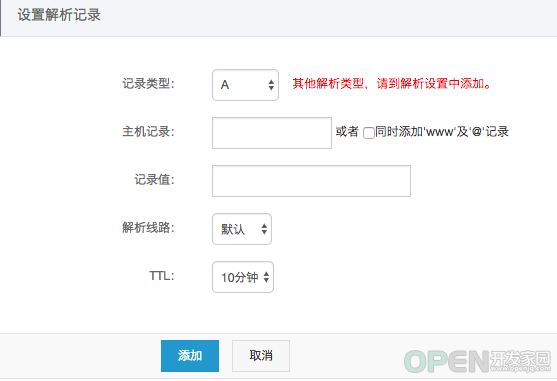
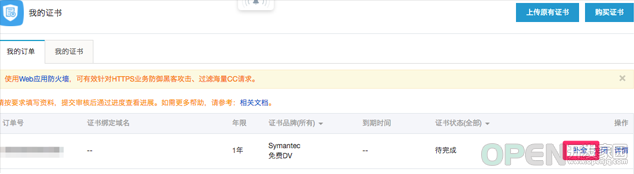
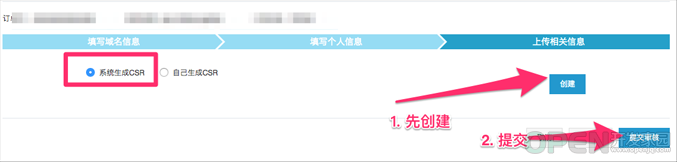
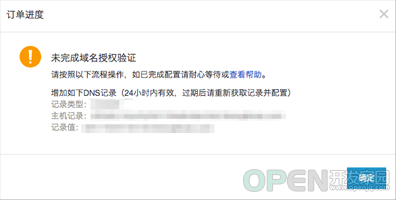
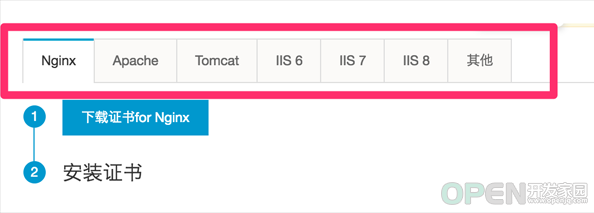
 QQ好友和群
QQ好友和群 QQ空间
QQ空间